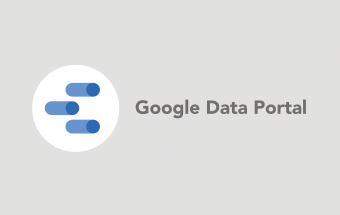Googleデータポータル(旧Googleデータスタジオ)はGoogleが提供する無料のBI(Business intelligence)ツールです。
Google広告やGoogleアナリティクス等のデータを活用するための分析や共有のためのツールです。
この記事ではGoogleデータポータルの機能やメリットの他、広告代理店の立場でGoogle広告の結果を広告主に共有する方法を紹介します。
Googleデータポータルの機能やメリット
Googleデータポータルでは様々なデータ連携が可能です。
データ連携が可能なツールは以下の通りです。
- Googleアナリティクス
- Google広告
- Googleスプレットシート
- Googleサーチコンソール
- Big Query
- Cloud Spanner
- Cloud SQL for MySQL
- Google Cloud Strage
- Googleアドマネージャー
- Googleサーベイ
- MySQL
- PostgreSQL
- You Tubeアナリティクス
- キャンペーンマネージャー
- ディスプレイ&ビデオ360
- 検索広告360
- Criteo
- Facebook Ads
- AdRoll
- その他(データアップロード・データの抽出)等
ここに記載されているツールとの連携も複数可能です。
Googleスプレットシートに他のツールを使ってデータを出力することができればどんなツールとでも連携が可能です。
連携したデータを活用して次のことが可能です。
- 表やグラフでデータをわかりやすくまとめられる
- 共有した人がある程度データのカスタマイズが可能
主な使い道としては、自社データの分析用にレポートのテンプレートを作成してレポート制作の手間を省いたり、広告代理店としてクライアントにレポートテンプレートを共有して、定期報告の手間を効率化する等できます。
Googleデータポータルを使ったレポートの作り方
Googleデータポータルを活用た広告代理店のクライアント向けGoogle広告レポート作成の具体的な方法について順を追って説明していきます。
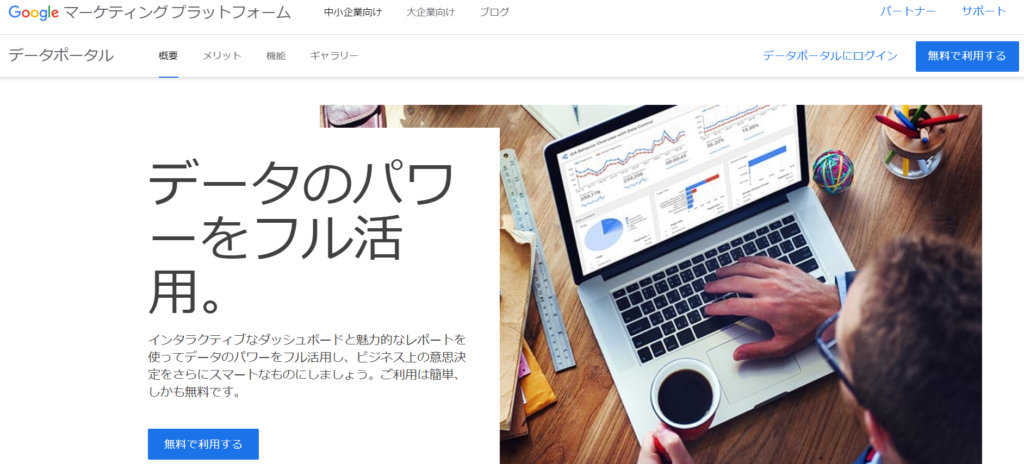
まずは以下のURLからGoogleデータポータルへGoogleアカウントでログインします。
GoogleデータポータルのログインページURL:https://datastudio.google.com/u/0/navigation/reporting
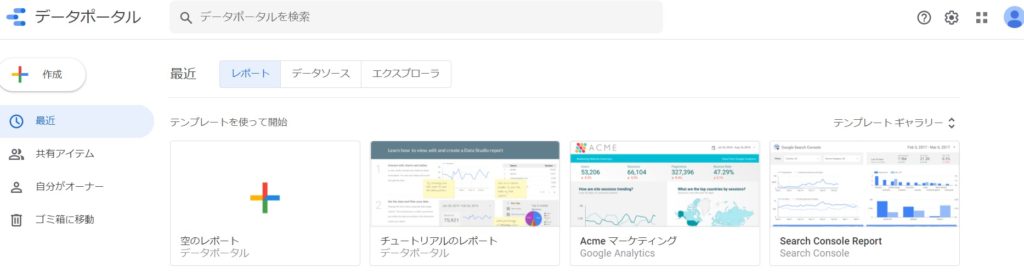
ログインをしたら左のメニューの作成をクリック、新規レポート作成を開始します。
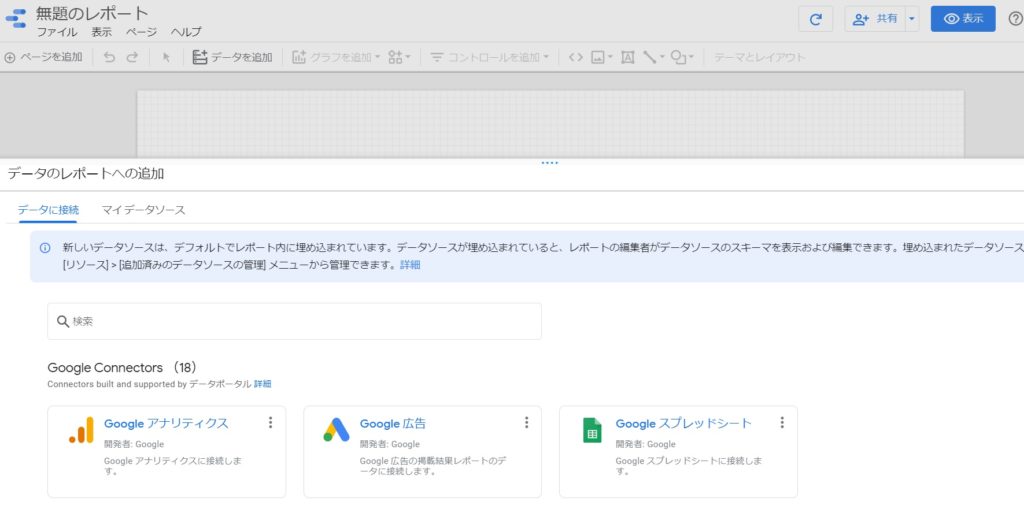
連携するツールを選択します。
Google広告を選択します。
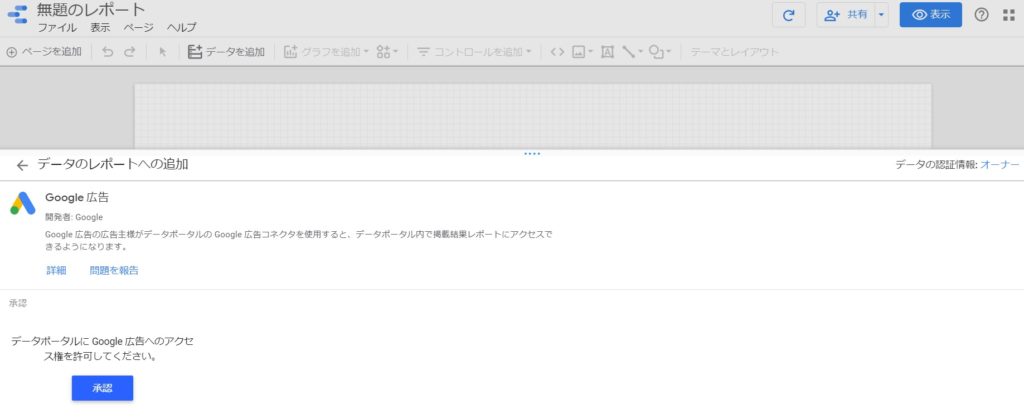
Google広告と連携することを承認します。
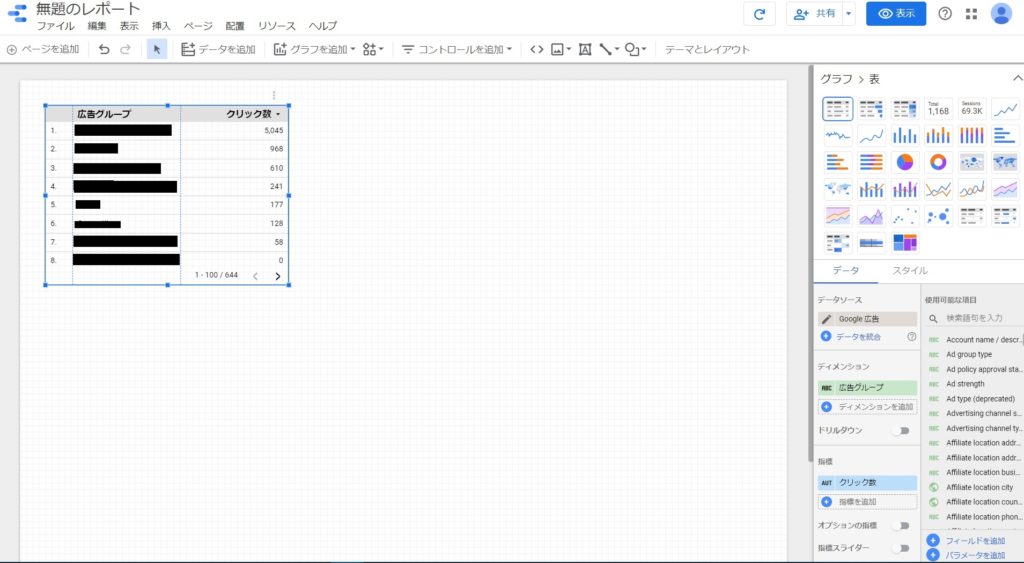
Google広告と連携が完了すると、上記のようなデフォルトのレポート画面が表示されます。
レポートに追加したいディメンション(キャンペーンや広告グループ等の項目)や指標(表示回数や費用等)を選択しましょう。
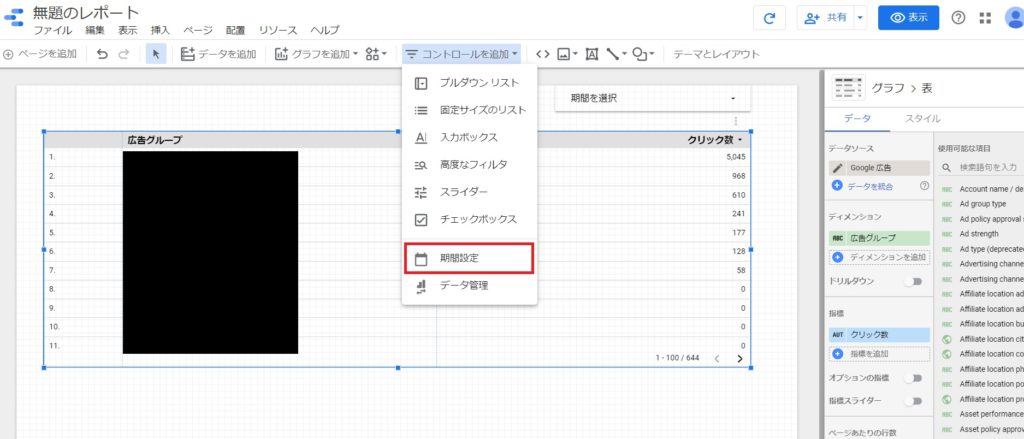
レポート画面で、対象期間を選択できるようにするには、上部メニューのコントロールの追加から期間設定を選択し、任意の場所に設置します。
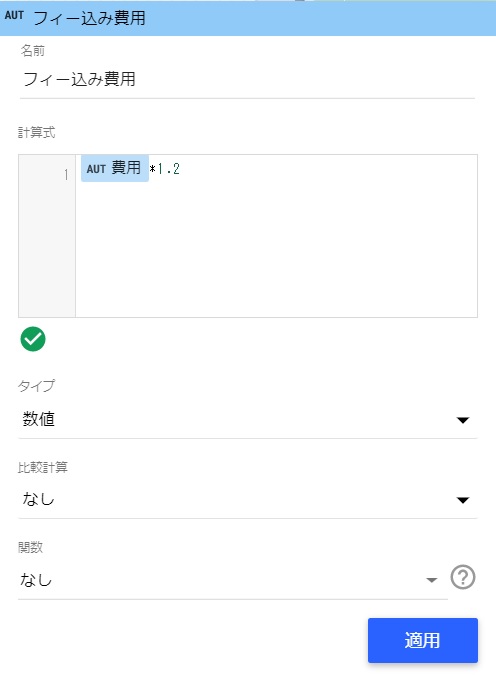
クライアントに対して広告代理店の手数料を追加した費用のみを掲載する際の方法を紹介します。
この対応をすることで、クライアントへは実際の広告費用を知られることなく費用(=請求費用)を表示することができます。
方法は指標の追加からフィードの作成をクリックします。
開いた画面で費用を選択し手数料の計算式を入力します。ここでは、手数料を2割として費用×1.2(掛けるは*を使用)としています。
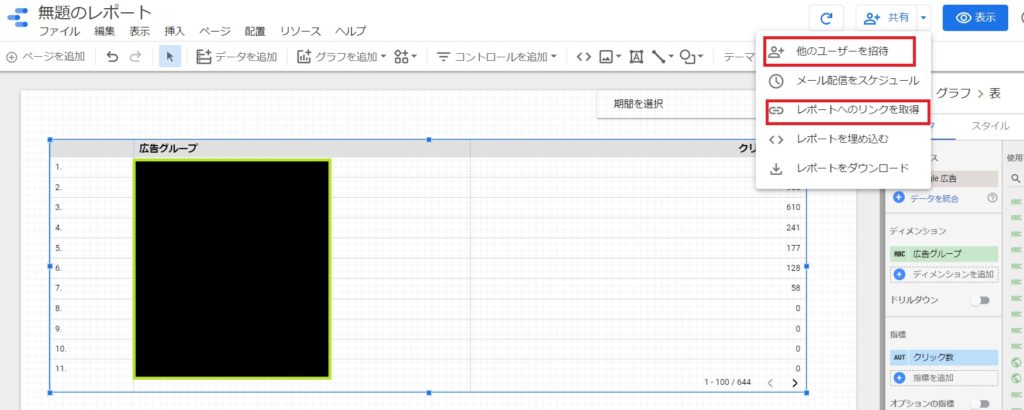
次に共有したいユーザー(広告主など)を追加するために、上部メニューの共有から他のユーザーを招待をクリックし、そのユーザーのメールアドレスを入力し招待リンクを送信します。
招待されたユーザーがそのメールから招待を承認すれば設定完了です。
次にレポートへのリンクの取得をクリックし、レポートを見るためのURLを招待したユーザーへ送付します。
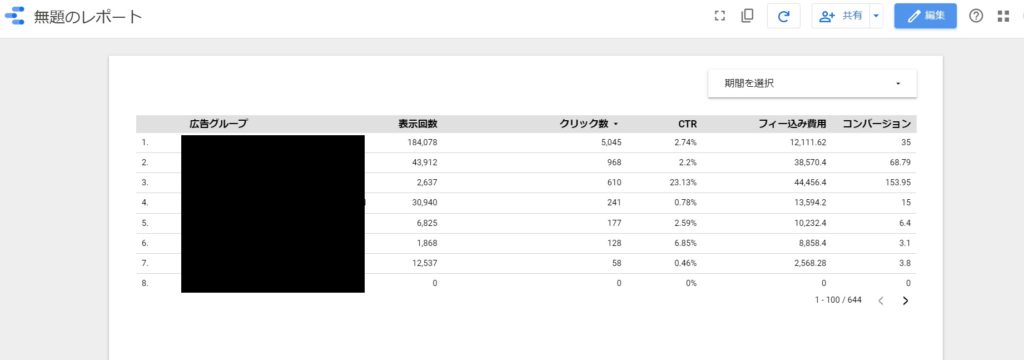
実際に共有されるレポートの画面です。
作成中に見えるレポートよりもすっきりして見やすくなっています。
共有されたクライアントは右上の期間選択ボタンから好きな期間に絞ってデータを見ることができます。
今回は表のみですが、様々なグラフを追加する等してカスタマイズが可能です。